理光Connector截图
理光Connector介绍
理光Connector是一个专为理光打印机定制推出一款手机应用程序,功能丰富,操作简便。除了与打印机联接外,它还能与其它智能产品相符合。
理光Connector使用教程
一、连接RICOH理光打印机设备
1、打开app主界面,切换到【MFP/打印机】界面,点击“使用NFC连接”。
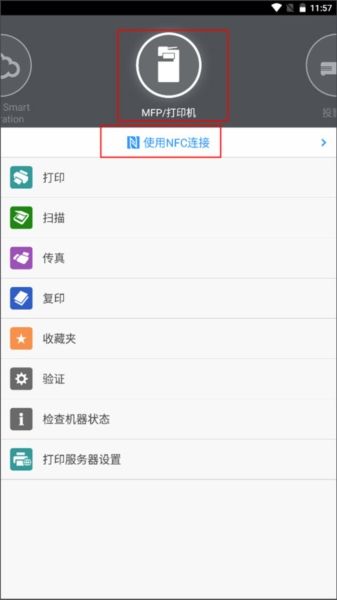
2、有以下几种连接打印机的方式,以使用NFC连接为例,点击下方的添加机器。
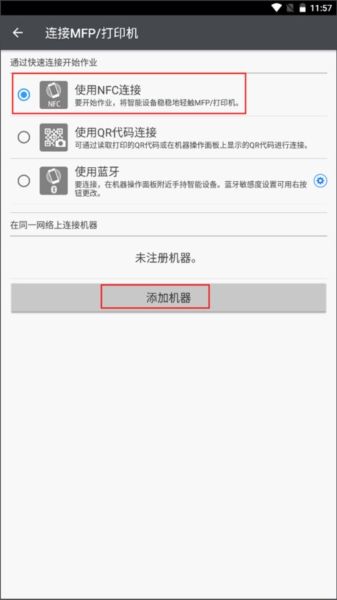
3、页面弹出了几种添加机器的具体方式,点击用NFC添加。
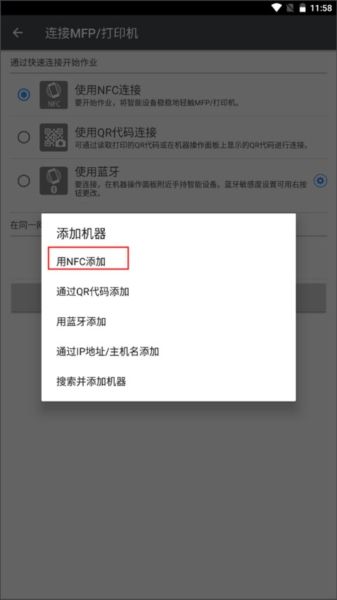
4、开始添加机器时,需要安装设备证书,并配置SSL/TLS加密模式。如果内联网上的接入点不可用,请配置机器内置的接入点功能。如果是NFC的方式添加,需要固定NFC标签、将网络设置写入NFC标签中,完成初始设置。

二、理光Connector连接到投影仪的二维码
您可以打印包含连接到投影仪所需的全部信息的二维码。
重要信息:对于配备NFC的型号,管理员无需在NFC标签上输入值。
1、确保将智能设备和投影仪连接至同一网络。
2、在RICOH Smart Device Connector的菜单上,向左或向右滑动以选择[设置]。
3、轻按[QR代码打印]。
4、轻按[下一步]。
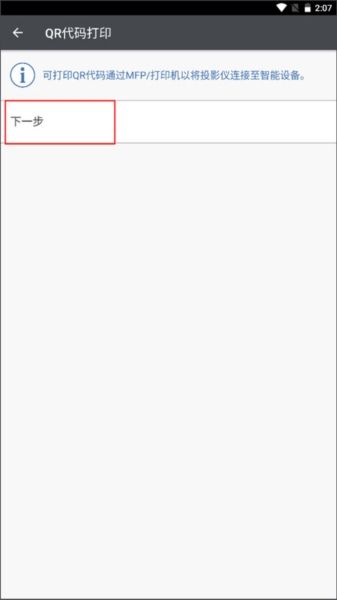
5、执行下列操作之一:
(1)轻按[读取NFC标签数据并打印QR代码],然后使用智能设备轻触粘贴在投影仪上的NFC标签。
(2)轻按[手动输入数据并打印QR代码],然后输入投影仪的管理员密码和IP地址/主机名。
6、轻按[打印设置]并选择MFP或打印机以打印二维码。
若要打印二维码,您的智能设备和MFP或打印机必须连接至同一网络。
7、请指定纸张尺寸,然后从MFP或打印机打印二维码。
三、理光Connector怎么将网络设置写入到NFC标签中
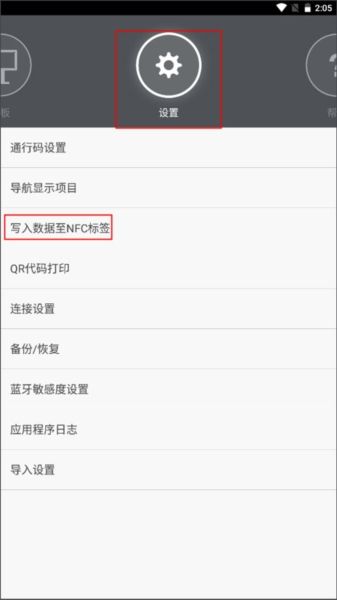
将NFC标签贴到机器上,并将机器的网络和验证信息写入到标签。
重要信息:对于配备NFC的型号,管理员无需在NFC标签上输入值。
以上就是本网站为大家带来的软件下载,喜欢的朋友一定不要错过。想了解更多软件可以关注本网站哟!
大米软件园声明:本站不存储任何资源,下载链接均指向官网或第三方平台!











